惠普笔记本拆解详细教程
惠普康柏15拆机教程

惠普康柏15拆机教程惠普康柏15是一款非常受欢迎的笔记本电脑,拥有不错的性能和可靠的品质。
如果你需要拆开这款电脑进行维护或更换某些零件,下面是一份1000字的拆机教程,帮助你完成拆机过程。
1. 准备工作在开始拆机之前,确保你有一个安静、整洁的工作区域,并关闭电脑并断开电源。
同时,准备好所需的工具,如螺丝刀、扁嘴钳等。
2. 拆下电池和硬盘首先,关闭电脑并取出电池。
通常,电池位于笔记本电脑底部,并用一个或多个电池锁定开关固定。
找到这些开关并打开它们,然后轻轻取下电池。
接下来,找到硬盘,并使用螺丝刀取下固定螺丝。
然后,轻轻拉出硬盘。
3. 拆卸键盘和触控板在键盘上方找到一些小孔。
这些孔通常位于键盘上方,接近屏幕区域。
使用扁嘴钳等工具,将它们插入孔内,轻轻将键盘抬起。
然后,顺着键盘的边缘,轻轻将键盘从底盖上隔离。
键盘底部可能连接着一些细小的连接器。
使用扁嘴钳等工具,将它们从主板上断开连接。
同样的步骤,也可以用来取下触控板。
4. 取下显示屏将笔记本电脑盖子完全打开,然后找到连接显示屏的数据和电源线。
这些线通常位于显示屏下方,连接到主板上。
使用扁嘴钳等工具,轻轻断开这些线的连接。
接下来,找到并取下显示屏周围的螺丝。
然后,轻轻将显示屏从底盖上取下。
5. 取下主板找到主板上的连接线,如键盘、触控板、硬盘等的连接器。
使用扁嘴钳等工具,轻轻将它们从主板上断开连接。
接下来,找到主板周围的螺丝。
使用螺丝刀,取下这些螺丝。
然后,轻轻将主板从底盖上取下。
6. 完成拆机现在你可以看到底盖内的其他组件,如内存条、风扇等。
如果需要更换或维修这些组件,将它们轻轻拆卸即可。
完成维修后,将它们重新安装并按照相反的步骤重新组装电脑。
拆机可能会涉及到一些复杂的步骤和小零部件,因此请确保你具备一定的电脑维修经验或在专业人员的指导下进行操作。
此外,拆机操作可能会导致电脑的保修失效,因此请在保修期限内慎重决定是否进行拆机。
总结拆卸惠普康柏15电脑的步骤主要包括:拆下电池和硬盘、拆卸键盘和触控板、取下显示屏、取下主板、完成拆机。
HPDV4-1104TX拆机

HPDV4-1104TX拆机
HP DV4-1104TX拆机流程
1.将本子底部向上放置,分别推动小滑块,卸下电池和光驱。
2.打开硬盘、内存条及纽扣电池仓的盖板,共三块。
直接取
下内存条,松开螺丝后取下硬盘和无线网卡(黑白两条下可直接拔下)。
3.卸下背面所有螺丝,其中光驱位置有2颗。
4.将本子正常放置并掀开屏幕,从左上和右上(方esc和
delete键)位置抬起键盘,F7的位置会可能有点卡,稍微注意即可,抬起整块键盘后,松开下面的排线,取下键盘。
5.松开键盘面板(键盘外框)排线,拧下螺丝后取下面板。
6.松开喇叭上面的排线(不知是什么线),将其取下。
7.拧下喇叭两端的螺丝,松开接线插口,取下喇叭组件。
8.拧下电源键螺丝、松开排线插口,取下电源键组件。
9.拧下屏幕支架的四颗螺丝,松开排线插口、抽出连接无线
网卡的两条黑白线,取下屏幕总成。
10.拧下屏幕轴下方的3颗螺丝、松开边上的卡扣,取下盖板。
11.松开鼠标板的两条排线插口和螺丝,松开四周的小卡口,
取下鼠标板总成面板。
12.拧下左侧的外接显示器的插口的两个小螺丝和主板上的
螺丝,分别松开主版与右侧电源接口、前方耳机插口的连接线插口,以及风扇插头,取下主板。
13.拧下固定风扇的螺丝。
拆机完成。
惠普ProBook_4321s拆解

惠普ProBook 4421s/4321s拆解手册惠普Probook 4421s/4321s底部采用了一体化设计,没有一个小底盖,甚至看不到一颗螺丝,对于想直接动手加内存、加蓝牙模块的本友来说,如何拆解是一个令人头疼的问题。
下面我们就请高手来给大家师范一下如何拆解4421s。
底部没有任何的螺丝(包括脚垫下面)寻找问题的突破口如果底部采用了一体化外壳设计,那么基本上可以肯定该款笔记本的安装和维护都需要从C面(键盘面)入手。
但是,这款笔记本除了电池仓内的4颗螺丝外,底部其他部位没有任何螺丝,这是否意味着电池仓内的4颗螺丝就是打开笔记本外壳“大门”的钥匙呢?事实证明答案是肯定的。
卸掉装饰面板豁然开朗图2:拆掉电池仓内的4颗螺丝,为卸掉开关装饰面板做准备拆掉4颗螺丝并没有花费太多的时间(图2),但让人烦恼的是4颗螺丝拆掉后,与螺丝对应位置的C面电源开关和音箱装饰面板并没有脱落,中央位置虽然可以上下摇动,但两边仍然固定得十分紧密。
图3 拆解前笔记本俯视图(箭头为每部分模块的移除方向)尝试“暴力”扣动面板未果之后,考虑是不是还存在暗扣或者固定滑槽进行固定,于是尝试水平和垂直方向滑动进行拆解。
奇迹出现了,当笔者朝屏幕方向滑动面板时(图3部位A),固定紧密的面板居然从机身脱离,并露出了音箱及开关电路,关键是同时也看到了固定键盘的螺丝,看来问题简单了,下面的拆解思路也豁然开朗。
卸掉键盘水到渠成图5:水平方向移除掌托,注意连接线固定键盘一共有4颗螺丝,卸掉这4颗螺丝后,凭借键盘顶端边缘和机身之间预留的空隙,相信大家已经可以猜测得到键盘拆解的滑动方向了。
朝向屏幕方向水平滑动键盘,键盘与机身脱落(图3部位B)。
不过由于二者之间有连接排线,取下键盘时需要先将其拆掉。
卸掉掌托大功告成同样的道理,取掉键盘后,笔者轻易就看到了固定掌托的两颗螺丝,在螺丝位附近还有硬盘和无线网卡标识(意味着拆掉螺丝即可看到相关部件),并给出了掌托移除的方向英文提示。
惠普envy 15t笔记本拆机图解
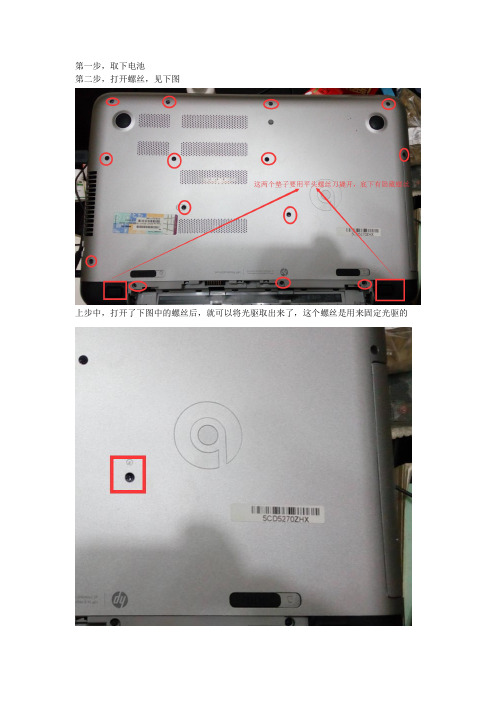
第一步,取下电池
第二步,打开螺丝,见下图
上步中,打开了下图中的螺丝后,就可以将光驱取出来了,这个螺丝是用来固定光驱的
取下光驱后,会发现下图中的三个白色的螺母,打开它们,否则在后面打开键盘面板时会遇到阻碍,这三个东西将光盘外的架子和键盘面板固定起来了,必须打开
下面用平头螺丝刀撬开第一个图中标识的两个黑色的垫子,打开后,会发现有一隐藏螺丝,见下图,左右两个垫子底下各有一个
打开上图中垫子底下的螺丝,发现黑色的塑料壳子可以取下来了,取下两边的塑料壳子,见下图,这时会发现有一个隐藏螺丝出现了,左右各一个,见下图,比较模糊,没关系,打开这两个螺丝
到此,所有的障碍都清除了,可以准备打开键盘面板了,键盘是嵌在一整块的铝板上的,准备一个刚度比较大的金属片,一把钢尺子就可以,我这没有,只有一个平头螺丝刀,见下图
第三步,用一个不容易变形的薄金属片或者平头起子插入键盘面板边沿上的缝隙,要小心一点点的撬开,键盘下有几个数据线,待全部面板被撬开后,一根根的打开数据线,整个键盘
面板就下来了,见下图:
主板面板如下左边的几个数据接口是键盘面板对应的。
惠普Pavilion g4系列笔记本拆解(图文教程)

惠普Pavilion g4系列笔记本拆解——以1017TX为例(图文教程)写在最前面:1.为什么要拆解?机器用久了,里面会进入很多灰尘,造成机器散热差、声音大,有时候也会拖慢机器的运行速度。
拆解之后,可以清理里面的垃圾。
2.里面的零件很脆弱,请务必小心。
3.拆解过程中用不到任何蛮力,如若拆解需要强力,说明你得换个思路把它拆开。
最后说一下,只有胆大心细才能完整的拆解。
4.拆解过程中胆大心细是非常重要的。
5.对自己没信心的最好别弄,零件很脆弱,弄坏了就不免要破费了。
但照着我的做法,胆大心细就没问题了。
准备工具:螺丝刀、小刷子、纸巾、胶水(要是有就最好了,我反正没有。
)、放螺丝的纸盒若干。
步骤:1.收拾好桌子,腾出一个专用区域来,把工具摆放好,工具区与工作区分开。
(这是个细节问题,为了方便操作。
愿不愿意无所谓。
)2.把电池拆了,扔到一边去。
3.先拆卸以下螺丝;然后拆卸电池槽内的三个螺丝。
(螺丝放好了,找不见别怪我。
)4.然后再把后面的这个遮罩拆下来。
拆的时候注意了,先从电池槽那里入手,然后从两个螺丝的地方用小号螺丝刀微微撬一下就好了,别太用力,我感觉这东西很脆,慢慢地取下来。
5.先把硬盘拆下来;完了拆卸以下的螺丝;然后把WiFi模块的螺丝卸下来,别动模块,拆不下来。
6. 拆下硬盘下面的两个螺丝;然后在右侧把光驱拉出来(我知道比较难,用点技巧)。
7.把笔记本反过来,看看键盘的大概位置。
然后再看看光驱的地方,发现有个大一点的洞,多顶一顶就把键盘顶出来了。
看清楚地方,别弄错了。
然后翻过来把键盘拆了。
键盘和下面有线连着,要小心了(我没小心也拆下来了)。
再说一次,小心下面的线。
8. 然后把下面三个口松开。
9.然后沿着缝隙,把正面的盖子拿下来。
10.拔线扣,松螺丝。
11.小心点,把主板拿下来。
然后拆风扇。
12.风扇有两个螺丝,三个金属扣,注意了。
其中一个螺丝可见,另一个不可见。
13.我没胶水,所以啊,我不能让风扇和主板分离,不然风扇怎么装啊。
惠普笔记本拆机图解教程

惠普笔记本拆机图解教程1.备好螺丝刀,拆下笔记本电池。
2.拆下图示中的若干螺丝。
3.图示中的这颗螺丝是内存盖的,拧不出来,拧松即可拆下内存盖。
4.拧松图示中的螺丝。
硬盘盖合的比较紧,如图,将银行卡插入一侧,启开卡扣,即可轻易撬开。
5.拧下白色图示中的螺丝,轻揭红色图示中的卡扣,往外轻抽无线网卡,即可拆下。
内存条上面有一层纸状黑色塑料遮挡物,轻揭开就可见到内存条。
6.如图所示,将手指插入硬盘一侧,轻轻往外撬,可以轻易拿出硬盘。
红色图示中的是硬盘接口,一手拿住硬盘,一手捏住接口往外抽,即可轻易抽出。
切记:不要捏住接线来抽。
7.拆下图示中的若干螺丝。
受图片质量所限,可能有误标或漏标之处,请自行再细查。
8.接下来拆键盘,有两种方法。
1.如第一幅图所示,将螺丝刀插入键盘与机身缝隙中,往外撬,启开卡扣。
然后,如第二幅图所示,插入废弃银行卡,往左划,揭开其余卡扣,即可拆下键盘。
这个方法会在机身留下划痕,破坏整体美观。
2.如第三幅图所示,双手按住键盘,往下扒,弄开卡扣,拆下键盘。
9.拆下键盘不要急着往外拿,往上揭开,可以看到下面的接线。
将图示中黑色的小盖子往上揭,就可抽出排线,彻底取下键盘。
不必担心接口拆下安不上,把排线往接口插进去,合上盖子即可。
10.拆下图示中的螺丝与排线接口。
排线接口拆法与上相同。
11.拆机身盖。
用手别开一个缝隙,趁机插入废弃银行卡,往左右划开卡扣,揭开盖子。
如遇特别紧的地方,请查看是否有螺丝未拧。
12. 1.光驱是可以直接抽出来。
2.方形图示中本来有一个卡扣固定光驱接口,我嫌之无用,拆下以后就没有再装上,图中没有。
3.拆下各椭圆图示中的螺丝和接口。
显示器的排线接口用一块透明胶带固定,揭开以后,再贴粘性不佳,最好自备绝缘胶。
13.从右往左,揭起主板,将之取下来。
下图为主板正反面。
14.注意图示中的数字,按照顺序将螺丝拧松。
揭起散热器,拆下风扇排线接口(双色图示),彻底取下散热器。
15.图一为散热器背面图,除尘清灰处理它就行。
2023年惠普笔记本怎样拆机

2023年惠普笔记本怎样拆机
工具/原料
轻轻的盖上的螺丝都拆下,再把整个C壳稍用力撬开,取下即可
步骤/方法
1 上面左侧为无线网卡,其次是内存条,下面是硬盘。
拆下来的方法都非常简单,但是前提是你的笔记本必须处于不通电状态。
2 五个黄色标记是键盘的卡扣位置,C壳拿下来之前要做的是拿下键盘、松开排线以及拧掉固定螺丝。
然后将底壳与这个壳子分开。
3 光驱只有一颗螺丝固定,拧掉之后直接推出去就可以了。
主板上面有各种插线,要一一弄开,还原的时候其实看着每根线的弯折方向就能看出来了。
4 这就是G4笔记本电脑的主板,散热设施很简单,做工还是不错的。
如果有朋友想对这台笔记本的风扇进行清洁,将图中的风扇以及金属散热器件弄下来就行了。
不过还原的时候一定要注意了,以免搞的不能开机。
注意事项
十字螺丝刀平口螺丝刀镊子。
hp6520s拆机
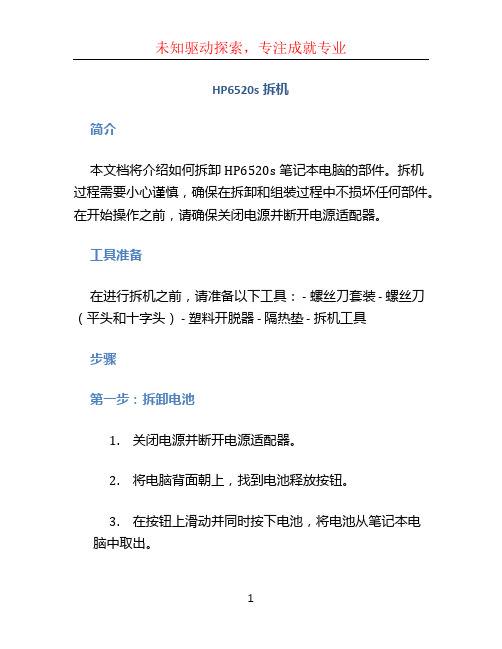
HP6520s拆机简介本文档将介绍如何拆卸HP6520s笔记本电脑的部件。
拆机过程需要小心谨慎,确保在拆卸和组装过程中不损坏任何部件。
在开始操作之前,请确保关闭电源并断开电源适配器。
工具准备在进行拆机之前,请准备以下工具: - 螺丝刀套装 - 螺丝刀(平头和十字头) - 塑料开脱器 - 隔热垫 - 拆机工具步骤第一步:拆卸电池1.关闭电源并断开电源适配器。
2.将电脑背面朝上,找到电池释放按钮。
3.在按钮上滑动并同时按下电池,将电池从笔记本电脑中取出。
第二步:拆卸键盘1.使用塑料开脱器或拆机工具,从键盘底部的缝隙处轻轻抬起键盘面板。
2.慢慢将键盘面板向上抬起,确保不强行拉扯键盘上的线缆。
3.在键盘底部找到连接线缆,轻轻拔下连接器,从而将键盘完全取下。
第三步:拆卸显示屏1.关闭电源并断开电源适配器。
2.将笔记本电脑翻转至正面朝下,找到显示屏下方的铰链螺丝。
3.使用螺丝刀解除铰链螺丝的固定。
4.将显示屏慢慢向上抬起,同时小心拔出显示屏电缆。
5.将显示屏放在安全的地方,避免意外损坏。
第四步:拆卸硬盘和内存1.关闭电源并断开电源适配器。
2.将笔记本电脑翻转至背面朝上,找到硬盘盖和内存槽盖。
3.使用螺丝刀解除硬盘盖和内存槽盖的螺丝。
4.从插槽中小心取出硬盘和内存。
第五步:拆卸其他部件1.根据需求和需要,可以继续拆卸其他部件,如光驱、扬声器等。
2.拆卸其他部件的过程可能因型号和配置的不同而有所变化。
请参考相应的用户手册和技术文档。
注意事项•拆卸过程中请小心操作,并确保在干燥、清洁的工作环境中进行操作。
•使用正确的工具,并根据需要更换螺丝刀头。
•在拆卸和组装过程中尽量避免强行扭曲或拉扯部件。
•如果不确定如何进行操作,建议寻求专业人士的帮助。
总结通过本文档,您学习了如何拆卸HP6520s笔记本电脑的部件。
请在进行拆卸之前关闭电源并断开电源适配器。
遵循步骤并小心操作,确保不损坏或丢失任何部件。
如果您遇到任何问题,请寻求专业人士的帮助。
惠普笔记本电脑怎么拆机
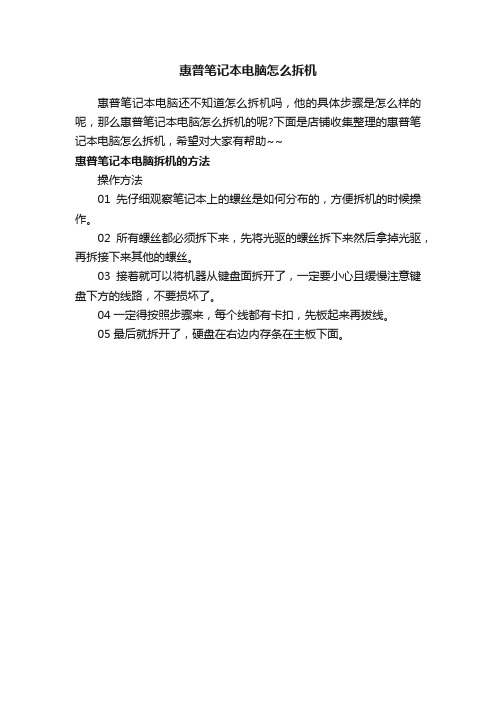
惠普笔记本电脑怎么拆机
惠普笔记本电脑还不知道怎么拆机吗,他的具体步骤是怎么样的呢,那么惠普笔记本电脑怎么拆机的呢?下面是店铺收集整理的惠普笔记本电脑怎么拆机,希望对大家有帮助~~
惠普笔记本电脑拆机的方法
操作方法
01先仔细观察笔记本上的螺丝是如何分布的,方便拆机的时候操作。
02所有螺丝都必须拆下来,先将光驱的螺丝拆下来然后拿掉光驱,再拆接下来其他的螺丝。
03接着就可以将机器从键盘面拆开了,一定要小心且缓慢注意键盘下方的线路,不要损坏了。
04一定得按照步骤来,每个线都有卡扣,先板起来再拔线。
05最后就拆开了,硬盘在右边内存条在主板下面。
惠普 笔记本完全详细拆解
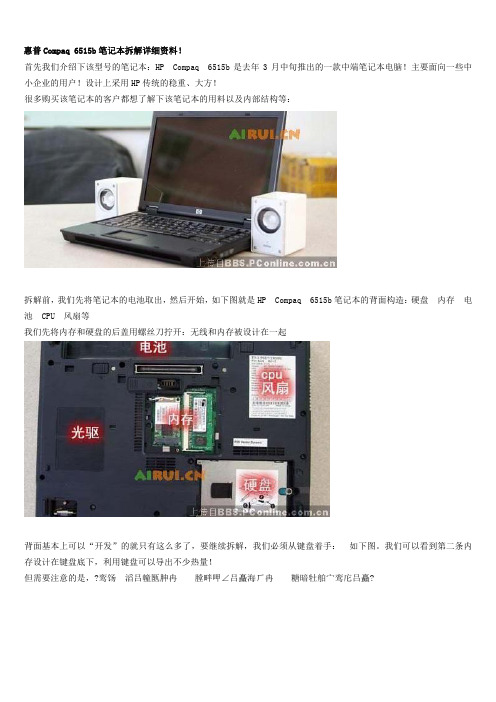
惠普Compaq 6515b笔记本拆解详细资料!首先我们介绍下该型号的笔记本:HP Compaq 6515b是去年3月中旬推出的一款中端笔记本电脑!主要面向一些中小企业的用户!设计上采用HP传统的稳重、大方!很多购买该笔记本的客户都想了解下该笔记本的用料以及内部结构等:拆解前,我们先将笔记本的电池取出,然后开始,如下图就是HP Compaq 6515b笔记本的背面构造:硬盘 内存 电池 CPU 风扇等我们先将内存和硬盘的后盖用螺丝刀拧开:无线和内存被设计在一起背面基本上可以“开发”的就只有这么多了,要继续拆解,我们必须从键盘着手: 如下图。
我们可以看到第二条内存设计在键盘底下,利用键盘可以导出不少热量!但需要注意的是,?鸾饧 滔吕幢匦胂冉 膛畔呷∠吕矗海ㄏ冉 糖暗牡舶宀鸾庀吕矗?取下来后的键盘(键盘排线很有型哦,呵呵很多快捷键都在挡板上,拆解下来的时候一定要注意,幅度不要过大)我们继续将笔记本的散热系统拆解下来,可以看到笔记本采用AMD处理器+ATi RS690T芯片组的组合!做为一款定位于商务笔记本电脑而采用ADM组合的的确很少:下图为AMD-ATi RS690T芯片组AMDAMD Turion64 X2 TL-52双核心处理器特写:下面是我们拆解下来的HP Compaq 6515b笔记本的导热管和风扇!该笔记本所采用的光驱还是自家的:硬盘,内存,无线网卡,蓝牙模块,硬盘是富士通的、内存尔必达、蓝牙模块还是HP笔记本一样的样子!HP Compaq 6515b笔记本拆解到此结束,整体上笔记本的性价比较高!并且做工上来说中上的水平!惠普HP2133超便携笔记本详细拆解HP 2133超便携笔记本采用了威盛的超移动电脑平台,流线型外观闪耀银色光芒,阳极氧化铝合金外壳让其身披盔甲,防划、无边框墨高清晶屏熠熠生辉,质感超耐磨Durakey按键和拉伸型键盘提升了易用性,而防摔硬盘锁的Driveguard功能更是保证数据安全,镁合金的屏幕接轴牢固耐用。
2023年惠普笔记本电脑怎么样拆机

2023年惠普笔记本电脑怎么样拆机
工具/原料
1 拆盖板。
首先拿下电池,后面最主要的两块盖板就是内存无线盖板和硬盘盖板。
每个盖板都有两颗螺丝固定,拧开之后就能直接拔下盖板。
2 拆功能性硬件。
凉快盖板取下来之后,下面的无线网卡。
内存、硬盘都是很容易就能弄下来的。
将黄色标记的光驱螺丝拧下来,光驱就可以直接抽出去了,然后将背面的所有螺钉全部拧下来。
3 拆键盘。
笔记本背面的所有螺丝全部拧下来之后,键盘的.固定装置就已经松开的,可以直接把键盘翻开,抽掉键盘排线,就能将键盘取下来了。
4 拆C壳。
键盘下面的壳子称之为C壳,图中几个框子里面分别是风扇线、开关线、触摸板排线,全部拔开后,拧下C壳上面的即可固定螺钉秒就能将C
壳取下来了。
5 拆主板。
图中四个地方标识的是固定主板的螺钉,将螺丝拧下来之后,抽掉主板上面所有的连接线。
然后将主板拿下来。
6 .拆风扇。
风扇的固定非常简单,只需要拧下固定风扇散热片的六颗螺钉之后,风扇就可以拿下来了,然后可以进行清理。
步骤/方法
十字螺丝刀
T8六角螺丝刀
毛刷
导热硅脂
注意事项
拆机之前去除人体静电。
惠普6520s拆机
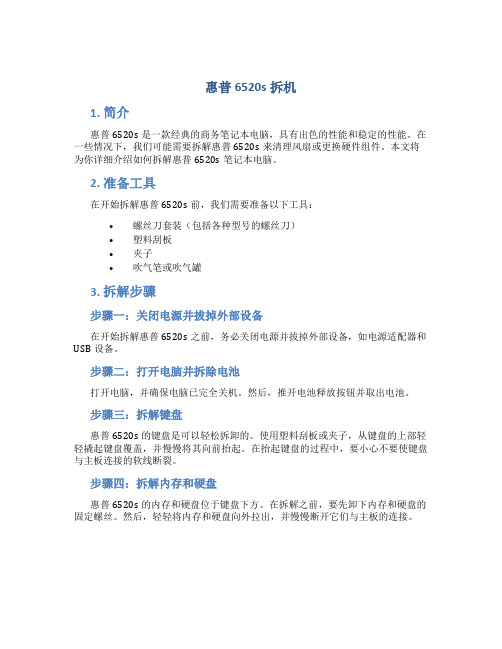
惠普6520s拆机1. 简介惠普6520s是一款经典的商务笔记本电脑,具有出色的性能和稳定的性能。
在一些情况下,我们可能需要拆解惠普6520s来清理风扇或更换硬件组件。
本文将为你详细介绍如何拆解惠普6520s笔记本电脑。
2. 准备工具在开始拆解惠普6520s前,我们需要准备以下工具:•螺丝刀套装(包括各种型号的螺丝刀)•塑料刮板•夹子•吹气笔或吹气罐3. 拆解步骤步骤一:关闭电源并拔掉外部设备在开始拆解惠普6520s之前,务必关闭电源并拔掉外部设备,如电源适配器和USB设备。
步骤二:打开电脑并拆除电池打开电脑,并确保电脑已完全关机。
然后,推开电池释放按钮并取出电池。
步骤三:拆解键盘惠普6520s的键盘是可以轻松拆卸的。
使用塑料刮板或夹子,从键盘的上部轻轻撬起键盘覆盖,并慢慢将其向前抬起。
在抬起键盘的过程中,要小心不要使键盘与主板连接的软线断裂。
步骤四:拆解内存和硬盘惠普6520s的内存和硬盘位于键盘下方。
在拆解之前,要先卸下内存和硬盘的固定螺丝。
然后,轻轻将内存和硬盘向外拉出,并慢慢断开它们与主板的连接。
步骤五:拆解散热器和风扇在惠普6520s中,散热器和风扇位于键盘下方和主板之间的位置。
首先,卸下散热器和风扇的固定螺丝。
然后,轻轻拆下散热器和风扇,注意不要弯曲它们与主板连接的软线。
步骤六:清洁风扇和散热器在拆解风扇和散热器之后,你可以使用吹气笔或吹气罐将灰尘和杂物从它们上吹走。
确保将它们彻底清洁干净,并注意不要损坏它们的叶片。
步骤七:组装在完成清洁之后,将散热器和风扇重新安装到主板上,并固定好螺丝。
然后,将内存和硬盘插入相应的插槽,固定螺丝。
最后,将键盘放回原位,以及重新插入电池。
4. 注意事项在拆解和组装惠普6520s时,请注意以下事项:•确保事先关闭电源并拔掉外部设备。
•小心处理电池和敏感的软线连接。
•使用正确的工具,并小心操作以避免损坏主板或其他硬件组件。
•在清洁风扇和散热器时,不要使用水或任何液体。
惠普笔记本拆解详细教程
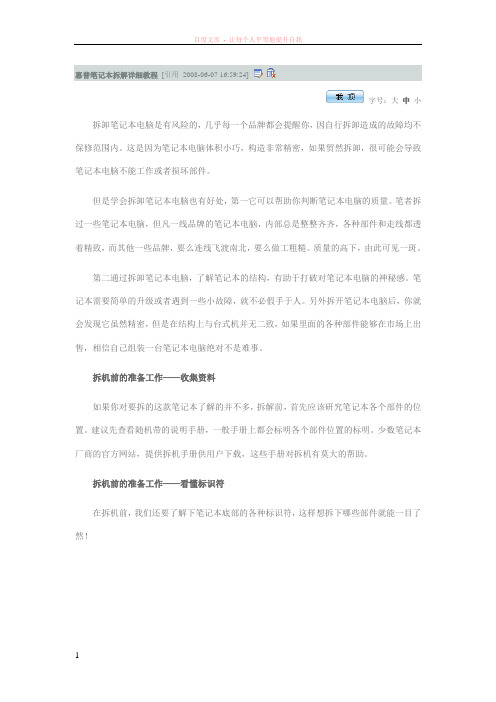
惠普笔记本拆解详细教程[引用2008-06-07 16:59:24]字号:大中小拆卸笔记本电脑是有风险的,几乎每一个品牌都会提醒你,因自行拆卸造成的故障均不保修范围内。
这是因为笔记本电脑体积小巧,构造非常精密,如果贸然拆卸,很可能会导致笔记本电脑不能工作或者损坏部件。
但是学会拆卸笔记本电脑也有好处,第一它可以帮助你判断笔记本电脑的质量。
笔者拆过一些笔记本电脑,但凡一线品牌的笔记本电脑,内部总是整整齐齐,各种部件和走线都透着精致,而其他一些品牌,要么连线飞渡南北,要么做工粗糙。
质量的高下,由此可见一斑。
第二通过拆卸笔记本电脑,了解笔记本的结构,有助于打破对笔记本电脑的神秘感。
笔记本需要简单的升级或者遇到一些小故障,就不必假手于人。
另外拆开笔记本电脑后,你就会发现它虽然精密,但是在结构上与台式机并无二致,如果里面的各种部件能够在市场上出售,相信自己组装一台笔记本电脑绝对不是难事。
拆机前的准备工作——收集资料如果你对要拆的这款笔记本了解的并不多,拆解前,首先应该研究笔记本各个部件的位置。
建议先查看随机带的说明手册,一般手册上都会标明各个部件位置的标明。
少数笔记本厂商的官方网站,提供拆机手册供用户下载,这些手册对拆机有莫大的帮助。
拆机前的准备工作——看懂标识符在拆机前,我们还要了解下笔记本底部的各种标识符,这样想拆下哪些部件就能一目了然!先上一张Pavilion tx1000的底部图片作示例只要拨动电池标识边上的卡扣,就可以拆卸电池固定光驱的螺丝,拧下后才可以拆卸光驱某些光驱是卡扣固定,只要扳动卡扣就可以拆卸光驱。
此类光驱多支持热揷拔,商用笔记本多支持此技术内存标识,通常内存插槽有两颗螺丝固定需要注意的是,不带内置无线网卡的笔记本是不会有这标示的硬盘标识某些笔记本的键盘是用螺丝固定的,需要拧下底部的螺丝才能拆卸笔记本电脑尽管部件繁多,但固定方式不外乎两种。
一种是用螺丝固定,而且通常是用M3或者M2.5型螺丝,只是长度可能稍有差别。
4710S拆解教程

4710S拆解有点麻烦,惠普此款机器的设计实在叫人揪心。
1:电池槽几后机壳螺丝;把笔记本翻过来,褪去电池,把滇池草里面的螺丝全部取下,把本子方正,可以看见后面还有两个小黑点,是黑色的小贴胶,很小,凹陷进后面机壳的,用小镊子取走看见两个小螺丝,再取出。
2:扬声器拆下:把屏幕打开,大拇指按住扬声器护壳,向后面推,不要太用力就可以水平把扬声器机壳推出。
3:键盘;退下扬声器可以看见两边有小螺丝,是键盘用的,取下小螺丝,水平向前推,就可以取下键盘,注意键盘下面有连接线,取下。
4:触摸板护壳: 取出键盘后看见触摸板里侧有大头螺丝,和电池槽里一样的,取下,同样,向前用点力推,水平就可以推出触摸板保护壳。
5:现在是最好弄的时候了,整个机器托架出来了,把显示器线拔掉,扬声器线拔掉,取走扬声器螺丝,取走扬声器,把你看得见的螺丝全部拧下来,不要怕记不住螺丝记不住地方,主面板螺丝都是一样的,就一个十字,其余都是花式螺丝。
(扬声器连接线出有一螺丝,别忘了)6:显示屏连接处:显示器与托架是用金属支撑连接固定的,收扶住显示屏,把显示屏与托架连接处金属支撑的6个螺丝全部取下,发现屏去不下来,用手托住屏,上下用力摇晃,慢慢用力,屏记下来了,因为支撑下是用胶水加固的,用点力就下来的,同样方法松下另一处金属支撑。
7:拆解托架:从正面,右侧看,有很多方孔,里面看见很多卡子,用姘头螺丝刀轻轻拨动卡子,一个一个向左松开,到耳机孔尤其要小心,再加一个平头螺丝刀,先把包着耳机孔的面板翘到耳机孔上面,慢慢再把耳机孔左面的卡子松下,现在再把两侧的卡子松下,方法同正面一样。
此时会发现先前屏幕金属支撑出取不下,用一根长的平头螺丝刀从托架和基座的缝中看见凹进去部分与基座紧紧相连,其实那里是用胶水加固的,用螺丝刀用力沿着缝向前推,用点力就能把托架和基座分开了,此时,整个托架就全出来了。
去除托架后的面板取出光驱的面板,此处可以加光驱位硬盘托架组双硬盘,供电次机器不是问题8:主板:下面主板,光驱,CPU,显卡之类全部显现在眼前,最困难的步骤全部解决,下面要怎么拆,就怎么拆此为主板:给主板上硅胶风扇和硬盘富士通的硬盘,7200,安静无声,读取速度挺快全图空架子。
笔记本拆机教程惠普HP笔记本DV6拆解详细教程_清理风扇灰尘图文教程

我是第三次拆自己的DV6了所以拆的感觉游刃有余套路明确。
只要大家看图慢慢来拆开不成问题的我会在图上进行详细的文字说明希望大家拆的开心拆的愉快废话不多说了下边清楚今天的主角吧下边是拆机教程一步步来要有耐心哦第一步【拆除电池和升级挡板】第二步【拆除《光驱》《内存》《硬盘》】第三步【拆除《无线网卡》和《键盘》】第四步【拆除《键盘》】首先拆除无限网卡边上的键盘固定螺丝第四步【拆除《C面》】第五步【拆除《主板》】第六步【拆除《散热器》《分解风扇并上油》】到此DV6的拆机就结束了再发一张图解对于想换屏的朋友做个参考吧拆机结束发点DV6散热改造的图本次改造使用了高端材料液态金属第一次接触这东西网上传的神乎其神但是实际使用是否值得呢给CPU GPU穿上衣服保护电路防止液态金属流出短路清洁并上号润滑油的风扇剩下的液态金属和润滑油液态金属是*的独显待机温度市内温度24°独显压力测试集显待机室内温度24°集显压力测试写在最后对于DV6的拆机教程这次算是做个完结吧补全了之前换屏帖子的教程问题本人不支持动手能力有限者自己动手拆笔记本毕竟也算是高价值物件了笔记本内部电路集成度非常高碰坏哪里装上不能开机得不偿失本教程仅作为有能力者的拆机参考本人不承担任何连带责任本着方便大家的分享原则发帖关于DV6的散热改造个人观点认为实在是有限的很液态金属的介入使待机温度下降了几度但是在压力测试下改善非常有限也就几度我认为想要本质的改善散热单纯的更换更好的硅脂或者液态金属实在是效果有限HP工程师也不是吃干饭的人家专家设计东西你换个硅脂降10几度原厂早就改造了也不用我们费劲了想要给力的散热要么增加散热器的大小要么增加空气的流量可惜的是这两点我们都很难在笔记本内部达成受体积限制大的散热器我们转不进笔记本里也就无从增加散热器面积增大空气流量就需要更强劲的风扇这个不知道是否能实现毕竟功率大的风扇主板是否能吃得消也是个问题外接抽风机能很好的解决空气流量问题降温非常理想。
惠普cq35拆机 (2)
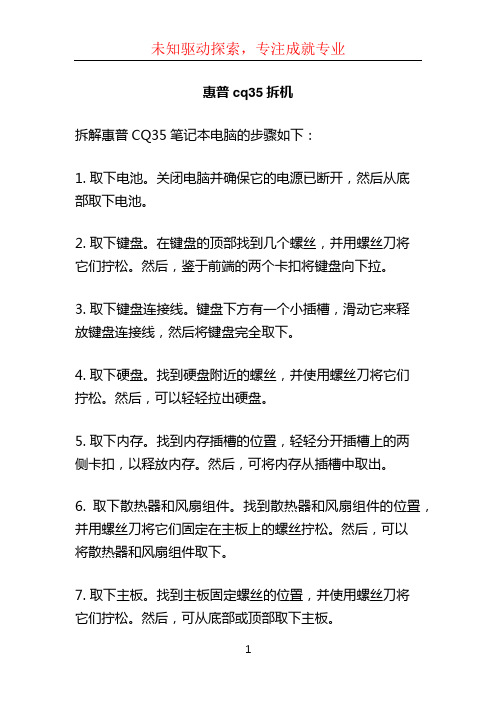
惠普cq35拆机
拆解惠普CQ35笔记本电脑的步骤如下:
1. 取下电池。
关闭电脑并确保它的电源已断开,然后从底
部取下电池。
2. 取下键盘。
在键盘的顶部找到几个螺丝,并用螺丝刀将
它们拧松。
然后,鉴于前端的两个卡扣将键盘向下拉。
3. 取下键盘连接线。
键盘下方有一个小插槽,滑动它来释
放键盘连接线,然后将键盘完全取下。
4. 取下硬盘。
找到硬盘附近的螺丝,并使用螺丝刀将它们
拧松。
然后,可以轻轻拉出硬盘。
5. 取下内存。
找到内存插槽的位置,轻轻分开插槽上的两
侧卡扣,以释放内存。
然后,可将内存从插槽中取出。
6. 取下散热器和风扇组件。
找到散热器和风扇组件的位置,并用螺丝刀将它们固定在主板上的螺丝拧松。
然后,可以
将散热器和风扇组件取下。
7. 取下主板。
找到主板固定螺丝的位置,并使用螺丝刀将
它们拧松。
然后,可从底部或顶部取下主板。
注意:在拆卸电脑时请特别注意不要弄丢任何小零件,并确保正确安装时不会损坏任何电子组件。
如果您对拆卸电脑不太熟悉或不自信,建议让专业人士来进行。
惠普hpPaviliong4笔记本拆机图文教程

惠普hpPaviliong4笔记本拆机图文教程
惠普hp Pavilion g4笔记本是款2013年上市的电脑,屏幕14寸、Intel酷睿i3处理器,随着平常对笔记本电脑的使用,笔记本机箱内难免会有大量的灰尘,这会导致风扇声音变大、硬件变热、系统运行速度变慢等等问题,所以不定时给笔记本拆机清理灰尘是很有必要的,在不同品牌的笔记本电脑拆机的方法会有所不同,下面来看看惠普hp Pavilion g4笔记本拆机全程吧。
惠普hp Pavilion g4笔记本拆机图文方法/步骤:
1、去除电池,取下后面板的螺丝后,取下面板
2、取下硬盘,内存条,光驱。
硬盘的SATA接口是软接口,用导线连接的,要特别小心,直接用力分离嵌在硬盘上的SATA接口槽就好。
卸掉里面的螺丝,要卸干净哟,硬盘下也有螺丝,特别注意键盘螺丝……
3、来到正面,我都是用卡在缝隙处轻撬动的,最好用熟料材质的,不会划伤我们的本本。
取键盘时小心键盘排线,不要猛地的取下,取下键盘后,便是下面三处排线,
4、取下c面,便是主板和3处飞线,取线时用点力,用巧力,不能硬拔
5、如果要卸下风扇,我们要准备好硅胶和散热膏。
将CPU和显卡热管上的7个螺丝拧松,慢慢摇晃热管待可完全抬起时在拆下,否则继续松螺丝,然后取下风扇上的螺丝
惠普笔记本装系统教程:
以上就是惠普hp Pavilion g4笔记本电脑拆机图文教程,在拆机的过程中要注意螺丝与力道,切勿太过急用力,希望对大家拆机惠普笔记本电脑有所帮助。
自用惠普V3000笔记本拆机图文实录

自用惠普V3000笔记本拆机图文实录(已上图)电脑用了一年半了,一直没清过灰,前晚在网上看到网友的拆机贴,再仔细看了官方拆机手册,抑制不住冲动,决定动手开刀!从背面开拆,卸下硬盘、内存、无线模块、光驱。
(这些都很容易)富士通的硬盘(想换硬盘很久了)两根威刚的1G条子intel的无线网卡康宝光驱(读碟很暴力)再把背面所有的螺丝卸下,好像有9颗。
转到正面把控制键面板和键盘卸下。
控制面板第一次卸很艰辛,又不敢暴力,卸了快半个小时才搞定。
按键面板,扣得很紧,很耐心的拆。
键盘卸下控制面板和键盘后就可以很清楚地看到喇叭和液晶屏转轴了接下来就是卸液晶屏了。
液晶屏一共5根线,要卸得很小心翼翼,还要记住各条线分别接哪里的,否则就装不回来了。
卸下来的液晶屏右边3根线,左边还有两根。
左右两边各有一根接无线网卡的,左边粗的是排线,右边有一根接电源,还有一根不知道什么了。
接着把腕托这一块板卸下(又是一堆扣子卡着,又不能暴力,拆到捉狂了)卸下后的面板背面来一张(可看到触摸板排线)腕托这块卸下后,终于看到主板了看到风扇了,由于是第一次拆,接线卡得极其的死!接着卸下主板,直搞本次拆机的最终目标---风扇!!!卸下风扇,触目惊心啊,那灰多得.......出土文物啊风扇槽里面。
一团团的灰!!!笔记本底部出风口内景连主板上面的风扇卡座也积了不少灰接下来不用说了,给它来个排山倒海的洗刷刷!!!洗洗更健康。
当然洗完后还要再装回去,又是一大工程。
眼看着就要通关了,谁知从新把电脑装好后,开机不显示了!风扇转一下就停了,硬盘也不读,一头冷汗。
从新检查一遍各个排线,都接好了没问题,但就是开不了机了。
试了几次都不成功,又困了,于是睡觉准备第二天拿到客服去。
冲动的惩罚啊。
第二天中午到惠普金牌服务中心一检查,我的天啊,犯了一个好白痴的错误啊-------内存条没插好!客服人员一分钟把问题解决了,自己尴尬死!仔细检查排线居然忘了最基本的内存条,实在是尴尬。
第三期 惠普-V3000
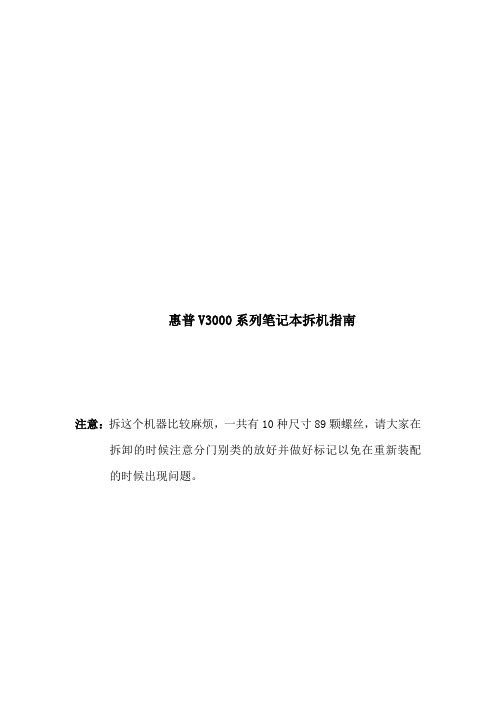
惠普V3000系列笔记本拆机指南注意:拆这个机器比较麻烦,一共有10种尺寸89颗螺丝,请大家在拆卸的时候注意分门别类的放好并做好标记以免在重新装配的时候出现问题。
一、电池拆卸步骤:1、请将电脑翻过来,背面朝上。
2、将电池锁扣按步骤1的方向移动。
3、将电池按步骤2的方向掀起。
4、拆下电池。
二、硬盘拆卸步骤1、按步骤1松开两颗固定螺丝。
2、按步骤2的方向掀起硬盘上盖。
3、拆下硬盘上盖。
4、拆除硬盘托架固定螺丝两颗。
5、将尼龙拉扣朝上提,取出硬盘托架。
6、拆除硬盘托架上的固定螺丝。
7、如图所示将硬盘与硬盘托架分开。
三、RTC电池拆卸步骤:1、参见“拆除硬盘上盖”2、将RTC电池的电线摘下3、将RTC电池取出四、笔记本电脑垫脚拆卸步骤:直接将所有垫脚抠掉,并记录安装位置五、内存拆卸步骤:1、如图所示拆除内存上盖的固定螺丝两颗。
2、掀开并取下内存上盖。
3、如图所示松开并移除内存模块六、MiniCard拆卸步骤:1、拆除MiniCard上盖固定螺丝。
2、移除MiniCard上盖。
3、拆除MiniCard固定螺丝。
4、摘除MiniCard连接线缆。
5、将安全卡扣朝上提,取出MiniCard。
七、光驱拆卸步骤:1、如图所示拆除光驱固定螺丝。
2、用回形针捅开光驱检查里面是否有盘。
3、抽出并拆下光驱。
4、拆除光驱固定支架螺丝2颗。
5、分离固定支架和光驱本体。
八、键盘拆卸步骤:1、如图所示,拆除3颗键盘固定螺丝。
2、翻转计算机并打开屏幕。
3、按图示方向推开并掀起键盘。
4、摘除键盘排线。
5、取下键盘。
九、开关面板拆卸步骤:1、关闭计算机电源。
2、参见“拆除键盘”。
3、参见“拆除计算机垫脚”。
4、如图所示拆除开关面板固定螺丝。
5、掀开显示器。
6、如图所示摘除相关控制电缆及排线。
7、如图所示打开并取下开关面板。
8、如图所示,可取下电源开关和LED板。
十、显示器拆卸步骤:1、摘除WLAN天线。
2、如图所示,将机器翻转过来拆除显示器固定螺丝。
- 1、下载文档前请自行甄别文档内容的完整性,平台不提供额外的编辑、内容补充、找答案等附加服务。
- 2、"仅部分预览"的文档,不可在线预览部分如存在完整性等问题,可反馈申请退款(可完整预览的文档不适用该条件!)。
- 3、如文档侵犯您的权益,请联系客服反馈,我们会尽快为您处理(人工客服工作时间:9:00-18:30)。
惠普笔记本拆解详细教程[引用2008-06-07 16:59:24]字号:大中小拆卸笔记本电脑是有风险的,几乎每一个品牌都会提醒你,因自行拆卸造成的故障均不保修范围内。
这是因为笔记本电脑体积小巧,构造非常精密,如果贸然拆卸,很可能会导致笔记本电脑不能工作或者损坏部件。
但是学会拆卸笔记本电脑也有好处,第一它可以帮助你判断笔记本电脑的质量。
笔者拆过一些笔记本电脑,但凡一线品牌的笔记本电脑,内部总是整整齐齐,各种部件和走线都透着精致,而其他一些品牌,要么连线飞渡南北,要么做工粗糙。
质量的高下,由此可见一斑。
第二通过拆卸笔记本电脑,了解笔记本的结构,有助于打破对笔记本电脑的神秘感。
笔记本需要简单的升级或者遇到一些小故障,就不必假手于人。
另外拆开笔记本电脑后,你就会发现它虽然精密,但是在结构上与台式机并无二致,如果里面的各种部件能够在市场上出售,相信自己组装一台笔记本电脑绝对不是难事。
拆机前的准备工作——收集资料如果你对要拆的这款笔记本了解的并不多,拆解前,首先应该研究笔记本各个部件的位置。
建议先查看随机带的说明手册,一般手册上都会标明各个部件位置的标明。
少数笔记本厂商的官方网站,提供拆机手册供用户下载,这些手册对拆机有莫大的帮助。
拆机前的准备工作——看懂标识符在拆机前,我们还要了解下笔记本底部的各种标识符,这样想拆下哪些部件就能一目了然!先上一张Pavilion tx1000的底部图片作示例只要拨动电池标识边上的卡扣,就可以拆卸电池固定光驱的螺丝,拧下后才可以拆卸光驱某些光驱是卡扣固定,只要扳动卡扣就可以拆卸光驱。
此类光驱多支持热揷拔,商用笔记本多支持此技术内存标识,通常内存插槽有两颗螺丝固定需要注意的是,不带内置无线网卡的笔记本是不会有这标示的硬盘标识某些笔记本的键盘是用螺丝固定的,需要拧下底部的螺丝才能拆卸笔记本电脑尽管部件繁多,但固定方式不外乎两种。
一种是用螺丝固定,而且通常是用M3或者M2.5型螺丝,只是长度可能稍有差别。
另外一种固定方式是用卡榫,这时就要用手沿着边缘慢慢抠开。
不同位置取下来的螺丝建议用纸条注明拆卸工具的选择:拆开一台笔记本电脑需要的工具不多,在一般的五金店就可以买到。
如果为了防止狞花螺丝或者是硬件发烧友,可以选购一些名牌螺丝刀,以德国或日本精密工具最出名,台湾品牌的性价比比较高。
Wiha防静电精密十字螺丝刀十字花螺丝刀(螺丝批):一把小十字花螺丝刀就可完成大部分工作,可以根绝具体机型选择相应型号的螺丝刀。
一般来说“0#号”的螺丝刀几乎可以拧下所有的笔记本螺丝,如果有全套的“000#、00#、0#、1#”号十字工具更好。
笔记本底部某些螺丝位置很深,约为1.5cm到2cm需要注意的是,目前市面有很多工具套装出售,但是某些套装的螺丝刀头比较短,而笔记本某些螺丝藏的比较深,这种套装买来后可能会用不上,因此我建议十字螺丝刀最好购买那种前端刀头修长的类型。
平口螺丝刀,可用来撬开难于用手抠开的盖板,在取下CPU的时候也要用它。
镊子,有的螺丝和接头手指够不着,就可用它来代劳。
另外,为防止静电打坏电子元件,操作时要先放掉身上的静电或者戴上静电环。
工具备齐后,就开始我们的拆卸吧。
在开始之前请切断笔记本的电源,取下笔记本电脑的电池,防止操作过程中误开机。
拆装内存危险指数:低内存相对来说是最容易取下来的。
先在笔记本的底部找一找,拧下盖板上做标记的螺丝。
如果没有也不要紧,把笔记本底部能打开的盖板全打开,多半可以找到内存和硬盘。
看到内存条后,将内存条两侧的卡子平行向侧拉开,内存条就自动弹了出来。
装回时先将内存条以倾斜30°左右的方向斜插入插槽,一是要注意使金手指完全插入插槽中,二是要注意让金手指缺口对齐插槽上的突起。
确定后用力按下内存条,如果听到一声脆响,表明内存条已经安装到位。
注意:多数笔记本有两个内存插槽,随机原装的内存尽量不要动,新加的内存插在空闲的插槽上。
有的袖珍笔记本,比如戴尔X300和东芝R150,打开内存盖板后往往只能看到空的内存插槽,这是由于某种限制,不能过多设置内存插槽,只有在主板上集成内存。
拆装光驱危险指数:低光驱的取下也很简单,多数是在光驱尾部用一颗螺丝固定,取下后再用手指将光驱拉出。
另外有的笔记本电脑本身支持减重模块,设计得有一个专门的按钮,拨动一下就可抠出光驱。
安装光驱时,注意对齐针脚,千万不要弄断!拆装硬盘危险指数:低警告:硬盘插反容易弄断针脚,需要注意硬盘通常也和内存一样,打开底部的盖板就可以看到,有的厂商还会给硬盘包上一个金属保护外壳,取下周围的固定螺丝后一起拉出即可。
现在很多笔记本都会在硬盘上加一个塑料纸片的拉手,值得称赞。
如果在底部没有找到硬盘,那么很可能硬盘设置在侧面。
只有少数袖珍笔记本设计特殊,需要打开掌托才能更换硬盘,这就要麻烦得多。
硬盘插回去的时候要注意方向,注意对齐针脚。
无线网卡危险指数:低警告:小心,天线引脚非常脆弱无线网卡采用Mini PCI接口,插槽看上去和内存插槽有几分相像,无线网卡的拆卸、安装与内存条也很相似。
只是无线网卡带有天线,天线通常设置在LCD旁边,再用引线与无线网卡连接起来。
在取下无线网卡前先得取下天线,天线是非常细小的同轴电缆,用镊子或者手指拨出时需要小心一点,不要弄弯或者弄断引脚。
在将天线装回时要注意不要接反了。
天线是一黑一白两根,在无线网卡接口处有MAIN标识的接白色天线,标有AUX的接黑色天线。
有的笔记本虽然没用颜色区分,但是也会标明连接的方向,就更不容易出错。
拆装键盘与键帽危险指数:中警告:千万不要弯折键盘数据线到这一步笔记本电脑的拆卸才算登堂入室,因为折开键盘后机身就露出了差不多一半,已经可以看到主板的许多元件,比如CPU或者北桥芯片。
拆卸键盘的第一步是判断键盘的固定方式。
键盘的固定大致有四种方式。
一种是小尺寸超轻薄机型采用较多的,比如华硕S系列就是用突出的卡子卡住键盘,神舟承运M725D 也是。
仔细观察键盘与键盘上方的机身盖板连接的边缘,如果看到有突出的卡子压住键盘,多半就属于这种情况。
拆卸的时候只需要用工具将卡子逐个全部拨上去,键盘就会弹了出来。
另外一种固定方式比较少见,只能在电池位于键盘上方的机型上看到,如果再在机身与电池的接触面上有固定螺丝存在,那么很可能就是这种固定方式。
取下那几颗固定螺丝,键盘就可以取下来了。
第三种固定形式是比较常见的,需要先取下键盘上方的机身盖板,很多笔记本电脑都是用的这种固定方式。
如果排除了前面两种固定形式,就可以考虑是否是这种了。
如果再看到键盘上方的机身外壳与机身其他部份是分开的,那么多半就是这种情况了。
这种固定方式一般在底部还有螺丝与键盘相连,在开始拆卸前要先把键盘和键盘上方在笔记本底部对应位置的螺丝全部取下。
如果不能确定,不妨多取几颗试试。
后先用手指甲沿着键盘上边缘将键盘上方的机身盖板抠开(可能需要稍用点力),如果抠开的时候感觉阻力比较大,那么很可能是机身盖板背部也有螺丝锁定,可再回过头去检查相应位置底部是不是有螺丝。
在取下机身盖板的时候要轻拿慢放,因为这个位置往往连有喇叭或者状态指示灯等小玩意。
在键盘松开后,注意不要猛地将键盘拿起,因为键盘下方还有与主板相连的数据线。
正确的做法是将键盘翻过来,然后将数据线插座的卡子向外拉,数据线就可以取出了。
如果是最后一种形式,那就太不幸了。
这时不得不先取下整个机身上盖才能取下键盘,不过印象中这种情况相当少见。
至于如何取下掌托请参考本文后面的相关介绍。
再顺便谈一个小技巧,那就是如何取下键盘的键帽呢?键帽与键盘都是用卡榫连接,取时用中指压住键帽上方,大拇指拉住键帽下边缘使劲向上抠,键帽就会应声而出。
安装时对准位置,用力按下键帽即可。
拆装CPU危险指数:高警告:CPU核心和针脚非常脆弱CPU是笔记本电脑的大脑,不过出于散热的考虑,通常情况下它都不会深藏不露。
很多笔记本电脑的CPU,打开底部的盖板就可以看到。
只有少数笔记本,才需要取下键盘甚至把上盖拆开才能看到。
判定CPU的大体位置不难,因为它总在出风口附近,嗡嗡作响的风扇也会暴露CPU的行踪。
热导管装置在与CPU打交道前,首先得搞定它的贴身"保镖"——热导管。
先取下热导管旁边的散热风扇电源接口,再取下固定螺丝(一般只在CPU插座周围才有),CPU就露出来了。
可以看到笔记本电脑所用的CPU核心直接裸露在外面,没有台式机CPU的保护盖,因此当心不要压坏CPU核心。
ZIF插座的固定螺丝,可看到核心裸露露出CPU后不可硬拨,笔记本的CPU同样用ZIF插座锁定。
只是没有了拨杆,插槽上黑色的平口螺丝就是固定装置,在它的旁边还各有一个锁状标记,指明了目前固定螺丝的状态。
这时用平口螺丝刀将固定螺丝旋转180°,CPU就自动松开,可以拿起来了。
安装CPU时的对齐方向CPU安装时也有方向性,将CPU上的三角形标记对准插座上缺角处,这点和台式机类似。
插好后再反向旋转固定螺丝180°,直到固定螺丝的指针指向了锁定标记,这样CPU才算装好。
在装回热导管的时候,记住接上风扇的电源接口。
拆装掌托危险指数:高连线!掌托上可能会粘着更多的连线也可称为机身上盖。
这一步可以称为拆机的决胜局,因为在拆下掌托后,就能够完全看到深藏闺中的主板。
取下机身上盖通常有两种情况,一种是机身上盖浑然一体,一种是上盖分成了两部分,键盘上方一部份,从掌托延伸出来的又是一部份。
后一种情况在键盘拆卸部分就已经涉及到,这里只说第一种情况。
在这种情况下,拆卸的第一步是取下LCD屏旋转部分的铰链盖。
铰链盖也是用卡榫连接,先抠松LCD里面的边缘要容易些,然后再抠松机身外面的边缘,就可以取下来了。
触摸板连线然后再取下底部所有的螺丝,要注意的是现在很多笔记本在底部贴了不少的标签,比如WindowsXP或者进网许可等等,可能会遮住螺丝孔。
再取下键盘下方的上盖固定螺丝(如果有的话)。
取下这些螺丝后,上盖已经有了松动的迹象,再用手沿着机身边缘慢慢抠,直到上盖脱离机身。
注意这时更不能一把逮起上盖,因为说不清会有什么连线接在上盖上,这时可以稍稍掀开上盖,仔细观察后再作打算。
触摸板与主板肯定有数据线相连,取下和安装的方式与键盘数据线非常类似。
在掌托取开后,主板就露了出来。
与台式机主板相比,笔记本的主板有两点最大的不同,一是形状绝对是不规则的异形,二是主板正反两面都布满元件。
在CPU附近可以找到主板的北桥芯片。
主板较难拆卸,因为全部的外部接口,都有数据线与主板相连,一一取下这些连线实在是麻烦,建议读者不要去冒险取下主板。
拆装LCD危险指数:高警告:LCD非常娇贵LCD的取下却是出乎意料的简单。
观察LCD的边框,看到几个突出的橡胶小圆点没有?下面就藏着边框的固定螺丝,将它们全部取下,然后沿着LCD的内边框(注意不要划伤LCD 屏幕),将边框抠开,面板就露了出来。
